- Knowledge base
- Marketing
- Form
- Trovare il GUID del modulo
Nota bene: la traduzione in italiano di questo articolo è fornita solo per comodità. La traduzione viene creata automaticamente tramite un software di traduzione e potrebbe non essere stata revisionata. Pertanto, la versione inglese di questo articolo deve essere considerata come la versione di governo contenente le informazioni più recenti. È possibile accedervi qui.
Trovare il GUID del modulo
Ultimo aggiornamento: 8 ottobre 2025
Disponibile con uno qualsiasi dei seguenti abbonamenti, tranne dove indicato:
Il GUID (Globally Unique Identifier) del modulo è un numero intero a 128 bit utilizzato per l'identificazione. Il GUID è necessario quando si utilizza l'API Forms di HubSpot e può anche aiutare a identificare un modulo HubSpot incorporato in una pagina esterna.
Individuare il GUID di un modulo
Utilizzare l'editor di moduli aggiornato
- Nel tuo account HubSpot, passa a Marketing > Form.
- Creare un nuovo modulo o passare il mouse su un modulo esistente e fare clic su Modifica.
- In alto a destra, fare clic su Revisione e aggiornamento.
- Nel pannello di destra, in basso, fare clic su Aggiorna.
- Nella finestra di dialogo, fare clic su Ottieni codice incorporato.
- Nella finestra di dialogo, cercare il valore dell'attributo
data-form-idnel codice di incorporamento. Si tratta del GUID del modulo. Il GUID del modulo viene visualizzato anche nell'URL della pagina nell'editor del modulo.
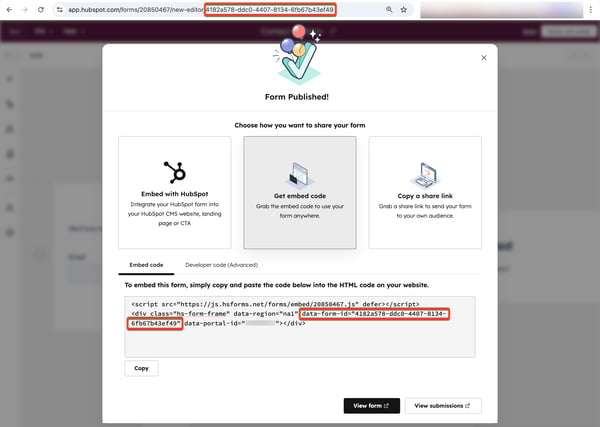
Utilizzare l'editor di moduli legacy
- Nel tuo account HubSpot, passa a Marketing > Form.
- Passare il mouse su un modulo esistente e fare clic su Modifica.
- In alto a destra, fare clic su Incorpora.
- Nella finestra di dialogo, cercare il valore dell'attributo
formIDnel codice di incorporamento. Si tratta del GUID del modulo. Il GUID del modulo viene visualizzato anche nell'URL della pagina nell'editor del modulo.

Forms
Grazie per il tuo feedback, significa molto per noi.
Questo modulo viene utilizzato solo per il feedback della documentazione. Scopri come ottenere assistenza con HubSpot.